In qualità di Affiliato Amazon questo sito riceve una commissione dagli acquisti idonei senza nessun costo aggiuntivo per te

Acquista il tuo nuovo iPhone su Amazon
Copiare i contatti della rubrica da Nokia a iPhone
Come copiare i contatti della rubrica da Nokia a iPhone senza utilizzare PC Suite, Outlook o iTunes
Certo che vedere il nostro amato Professor Dimmelo con il suo nuovo iPhone fa davvero uno strano effetto.
Un professore dal sapore antico, immaginarselo in cattedra a spiegare ai suoi studenti il funzionamento dei triodi termoionici prima e dei transistors dopo, e adesso vederlo per ore sull'Apple Store alla ricerca dell'ultima applicazione per il suo nuovo melafonino, davvero ci sembra strano.
E lui, noncurante dei nostri commenti non espressi ma malcelati, spara:
"Ma lo sapete che in tanti impazziscono, passando da un Nokia ad un iPhone, nel trasferire i contatti della rubrica?
Pensate che usano i sistemi più complicati e dai risultati più strani, mentre non sanno che il metodo da me utilizzato è la cosa più semplice da fare e con risultati garantiti al 100%.
Ci tengo a precisare sin d'ora che il metodo più semplice e da tanti raccomandato, cioè quello di ricopiare sulla SIM i contatti e poi, una volta inserita la SIM nell'iPhone, ricopiarli nella rubrica di quest'ultimo, è l'ultimo dei metodi da considerare per i seguenti problemi: la lunghezza dei nomi gestiti dalla SIM è limitata, il numero massimo di contatti è limitato, non è possibile trasferire eventuali immagini associate al contatto.
Per non parlare poi di sincronizzazioni varie e di cervellotiche installazioni.
Tutto è nato quando ho scoperto che anche l'iPhone riconosce il formato standard del biglietto da visita, cioè il file con estensione *.vcf. In pratica tutti ricordano il modo in cui inviare un biglietto da visita (che poi sarebbe un contatto) da un telefono all'altro tramite bluetooth, sms o altro.
A semplificare le cose gioca il fatto che tutti, una volta acceso il loro nuovo iPhone, hanno creato durante la configurazione iniziale, il loro account iCloud, per intenderci l'ID del tipo nomeutente@me.com, che alla fine è da considerare a tutti gli effetti come un vero e proprio indirizzo di posta elettronica, con l'innegabile vantaggio che viene gestito direttamente da iCloud, quindi senza dover installare o configurare appositi client di posta.
Passo quindi a descrivere passo-passo il mio metodo che, seppur apparentemente difficile, assicuro essere di una facilità disarmante.
Il trasferimento è stato fatto da un Nokia N95 8GB ad un iPhone 4S, ma credo che non ci dovrebbero essere grandi differenze tra un altro dispositivo Symbian ed un altro modello di iPhone.
Alla fine avrete importato tutti i vostri contatti insieme alle eventuali foto profilo abbinate e tutto ciò senza bisogno di sincronizzare nulla.
Un sistema audiofilo sotto i 200 euro

1 - Nel Nokia andare in "Rubrica", "Opzioni", "Seleziona/Deselez.", "Seleziona tutto"

2 - Poi "Opzioni", "Copia", "Nella memoria di massa"
A questo punto nella scheda di memoria il Nokia avrà creato la cartella Contacts, dove all'interno ci sarà un file con estensione .vcf per ogni nostro contatto.
Dovremo adesso collegare il Nokia tramite cavo USB al computer, in modo che il PC riconosca il telefono come una normalissima memoria di massa e cercare la cartella Contacts, che normalmente dovrà trovarsi dentro la cartella Others.
Individuata la cartella Contacts la copieremo tramite "Risorse del computer" direttamente nel disco C:\.
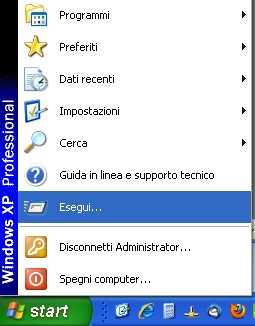
3 - Da Windows andare su "Start", "Esegui"

4 - Digitare quindi "cmd" e premere su "OK"
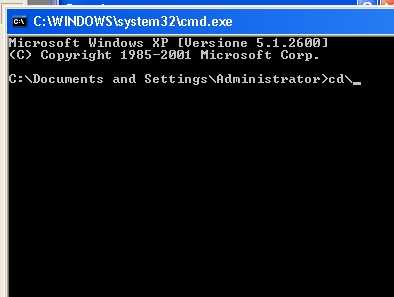
5 - Si aprirà la finestra dei comandi, a questo punto dovremo digitare "cd\" seguito dal tasto INVIO
In qualità di Affiliato Amazon questo sito riceve una commissione dagli acquisti idonei senza nessun costo aggiuntivo per te

Scopri le nuove offerte su Amazon
In qualità di Affiliato Amazon questo sito riceve una commissione
dagli acquisti idonei senza nessun costo aggiuntivo per te

Acquista il tuo Kindle su Amazon
In qualità di Affiliato Amazon questo sito riceve una commissione
dagli acquisti idonei senza nessun costo aggiuntivo per te

Acquista il Made in Italy su Amazon
